Seperti yang Anda ketahui, setelah rilis Windows 10 di rilis, Microsoft mengusulkan untuk beralih ke itu gratis dan bahkan tanpa disk boot atau flash drive. Untuk melakukan ini, hanya perlu mengklik ikon yang sesuai yang muncul di sudut kanan bawah. Banyak orang segera mengambil kesempatan untuk mencoba inovasi Microsoft. Tetapi intinya adalah bahwa tidak semua orang menyukainya.
Itulah sebabnya artikel ini akan memberi tahu Anda secara rinci cara melakukan pemulihan yang sebelumnya. versi Windows. Proses ini dapat dibagi menjadi beberapa tahap dan dilakukan berbagai metode, hingga kardinal. Karena itu, lebih baik untuk mendaftar, sehingga untuk berbicara, instruksi dan melakukan segala sesuatu di atasnya untuk menghindari konsekuensi yang tidak dapat diubah.
Kembalikan melalui sistem
Mungkin sedikit orang yang tahu, tetapi setelah memutakhirkan ke Windows 10 tepat satu bulan kalender diberikan untuk menolak dan mengembalikan semuanya kembali. Baru saja, kami akan mempertimbangkan opsi ketika, setelah menginstal OS, Anda tidak menyukainya, dan periode rollback tidak kedaluwarsa.
Banyak yang mungkin memperhatikan bahwa begitu Windows 10 muncul di depan mata saya, pada hard drive saya, atau lebih tepatnya, pada drive C, folder bernama Windows.old terbentuk. Orang yang dibiasakan menyadari mengapa hal itu perlu, dan sekarang kita akan mencerahkan orang-orang yang tidak tahu.
Jadi untuk berbicara, kalau-kalau, sistem operasi menyimpan versi sebelumnya hanya untuk kembali, jika perlu. Versi masa lalu ini tetap di folder Windows.old. Itu disimpan di sana selama sebulan. Itulah sebabnya dikatakan di atas bahwa kemunduran dari Windows 10 ke Windows 7 dapat dilakukan jika tenggat waktu belum berakhir. Bagaimana cara melakukannya?
Sekarang kita akan langsung menuju ke cara mengembalikan versi sebelumnya Windows:
Anda harus memiliki desktop di depan Anda. Tekan Win + I secara bersamaan. Bagian "Parameter" terbuka.
Kami membutuhkan baris keempat dalam daftar - "Pemulihan".
Sekarang di depan mata saya ada berbagai variasi tindakan lebih lanjut. Kami hanya tertarik pada item "Kembali ke Windows 7".
Silakan klik tombol "Mulai". Setelah itu, mereka akan bertanya kepada Anda mengapa Anda memutuskan untuk mengembalikan versi OS sebelumnya.
Tunjukkan opsi yang dapat dipilih dan lanjutkan. Bahkan di depan mata saya, kemungkinan konsekuensi dari kemunduran dan rekomendasi akan ditampilkan. Abaikan saja.
Masih menunggu selesainya kemajuan, dan setelah beberapa saat Windows ketujuh akan menjadi OS utama Anda.

Seperti yang Anda lihat, mengembalikan versi Windows sebelumnya bukanlah masalah yang rumit. Namun, sekarang skenario paling sederhana disajikan, dan ada kemungkinan bahwa upaya untuk mengembalikan versi Windows sebelumnya mungkin gagal. Oleh karena itu, kami beralih ke metode selanjutnya.
Pemulihan gambar
Metode yang akan disajikan sekarang sangat jarang digunakan, tetapi bukan karena tidak efektif, tetapi karena sedikit diketahui. Namun demikian, perlu disebutkan, karena ini adalah cara lain bagaimana Anda dapat mengembalikan versi Windows sebelumnya. Sulit untuk mengatakan berapa lama itu berlangsung, itu semua tergantung pada bagaimana Anda mempersiapkannya, tetapi semuanya beres.

Perlu disebutkan segera bahwa kembalikan dari Windows 10 ke Windows 7 sekarang akan dipertimbangkan metode ini Cocok untuk versi lain dari sistem operasi. Dan hal utama yang perlu Anda ketahui adalah bahwa Anda harus merekam gambar pada saat Anda masih memiliki Windows 7:
Pertama-tama, Anda harus masuk ke "Control Panel" dan pilih "System and Security".
Di sana, di sebelah kiri adalah garis "Membuat gambar sistem". Klik itu.
Sekarang Anda harus memasukkan USB flash drive ke konektor USB.
Di jendela di depan mata Anda ada tiga opsi untuk cara merekam gambar: on hard drivepada media yang bisa dipindahkan atau online. Pilih media yang bisa dipindahkan.
Setelah pemilihan, sebuah jendela akan muncul di mana Anda harus meletakkan tanda centang di depan flash drive Anda.
Sekarang, untuk mengembalikan versi Windows sebelumnya, Anda harus memasukkan USB flash drive ke komputer dan memutar kembali melalui BIOS.
Menginstal ulang sistem
Jika setelah Anda beralih ke "sepuluh besar", satu bulan telah berlalu dan Anda tidak membakar gambar Windows 7, seperti disebutkan di atas, satu-satunya jalan keluar bagi Anda adalah dengan sepenuhnya me-restart Windows. Ini adalah metode yang sangat radikal, tetapi tidak ada pilihan lain.
Faktanya adalah bahwa pada awalnya Anda harus membuat flash drive atau disk USB yang dapat di-boot. Anda dapat melakukan ini pada OS apa saja, kami hanya akan menulis Windows 7. Jadi, sekarang kami akan mempertimbangkan secara rinci apa yang perlu dilakukan.
Buat flash drive USB yang dapat di-boot
Untuk membuat flash drive yang dapat di-boot, Anda harus mengunduh program. Itu disebut Rufus, tidak peduli versi apa. Anda juga perlu mengunduh gambar Windows 7 di Internet. Pastikan format file tepat ".iso".
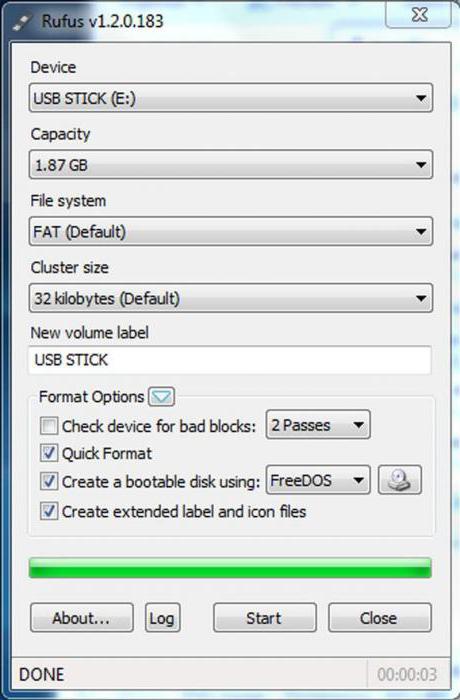
Sekarang masukkan USB flash drive ke komputer dan jalankan program. Anda akan melihat jendela kecil.
Klik pada ikon disk di sudut kiri bawah. Anda akan melihat jendela tempat Anda perlu membuka jalan menuju gambar yang diunduh. Setelah path diletakkan, klik "Open."
Sekarang di bagian atas jendela di baris pertama, pilih USB flash drive.
Di baris kedua, tunjukkan "MBR untuk komputer dengan BIOS atau UEFI."
Masuk baris selanjutnya harus memilih sistem file. Tentukan NTFS.
Klik "Mulai."
Itu saja, setelah proses flash drive dengan gambar Windows 7 akan dibuat.
Instal Windows 7
Setelah flash drive direkam, Anda harus melanjutkan ke instalasi. Untuk melakukan ini, masukkan USB flash drive ke PC dan nyalakan kembali komputer. Saat boot, tekan Del atau F2 untuk masuk ke BIOS. Setelah itu, di tab BOOT, Anda harus memilih USB flash drive sebagai perangkat boot pertama. Kemudian pada tab terakhir kita keluar dari BIOS, menyimpan pengaturan.
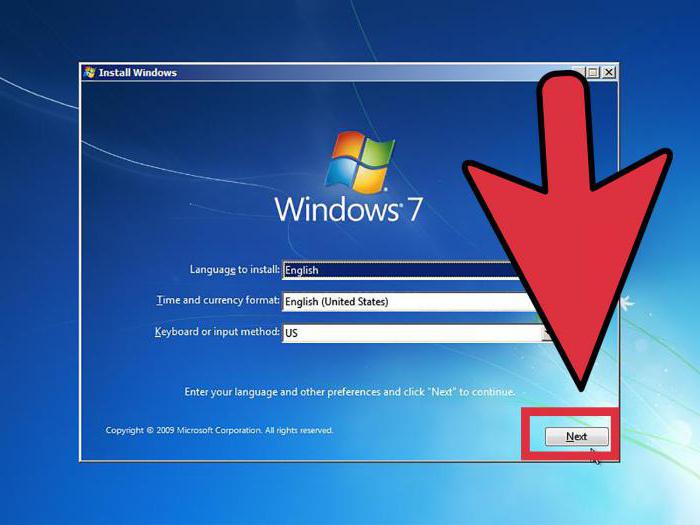
Setelah layar mulai komputer dimulai, wizard muncul di depan Anda instalasi Windows. Semuanya sederhana di sini. Ikuti instruksi, baca dengan seksama dan instal OS pada drive C. Setelah instalasi dimulai, sekitar setengah jam akan berlalu (tergantung pada kekuatan PC Anda) dan Windows 7 yang baru dan bersih akan muncul di depan mata Anda.
Kesimpulan
Seperti yang Anda lihat, memutar kembali dari sepuluh ke tujuh tidak begitu sulit. Selain itu, ada beberapa opsi untuk dipilih. Masing-masing dari mereka baik dengan caranya sendiri. Jadi, yang pertama tidak memalukan dan paling mudah. Metode kedua akan mengajarkan Anda untuk membakar Windows dan menggunakannya di masa depan, dan semua pengaturannya akan disimpan sebelum merekam. Metode ketiga akan mengajarkan Anda cara menginstal ulang sistem operasi. Cara menggunakan, pilih saja untuk Anda.
Tentu saja, kembali ke versi Skype sebelumnya dengan satu klik tidak berfungsi, tetapi ada beberapa cara untuk menyelesaikan masalah.
Metode 1 - Pemulihan Sistem
Pertama-tama Anda perlu menghapus versi saat ini Skype dari PC Anda. Untuk melakukan ini, klik tombol "Start", buka "Control Panel" dan buka "Programs and Features."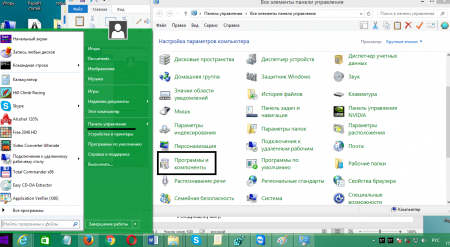
Temukan Skype dalam daftar, pilih dan klik tombol "Hapus".

Cara lain untuk menghapus program adalah melalui menu Start yang sama, tetapi dalam hal ini, Anda harus membuka Semua Program, lalu menemukan dan memilih folder dengan nama Skype. Jalankan program uninstaller dan ikuti instruksinya.
Setelah itu, Anda dapat mencoba melakukan pemulihan sistem hingga instalasi program dan kembali versi lama Skype
Catatan: jika fungsi pemulihan sistem dinonaktifkan pada komputer Anda, lanjutkan ke langkah berikutnya.
Untuk melakukan ini, klik tombol "Start", buka bagian "All Programs"

dan cari folder "Standar" - "Layanan". Di dalamnya Anda akan menemukan komponen "Pemulihan Sistem".

Catatan: di Windows 8 dan di atasnya, ketika Anda mengklik pintasan, sebuah jendela akan terbuka di mana Anda harus memilih "Mulai Pemulihan Sistem."
Luncurkan dan pilih titik pemulihan dengan tanggal yang sesuai dengan pembaruan Skype (awal). Klik dan tunggu hingga prosedur pemulihan selesai.

Setelah proses selesai, buka Skype dan masuk ke klien menggunakan data pendaftaran Anda. Jika metode ini tidak membantu atau Anda tidak memiliki titik pemulihan, Anda dapat mencoba mengunduh versi Skype sebelumnya dari Internet.
Metode 2 - Unduh versi sebelumnya dari Internet
Untuk mengunduh versi klien sebelumnya, bukahttp://www.oldversion.com.ru/windows/skype/
Dan gulir ke bawah. Anda dapat dengan aman mengunduh dan menginstal versi kedua dari belakang dan terbaru.
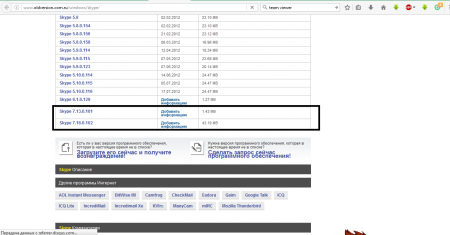
Catatan: bisa juga ambil mesin pencari dan masukkan kueri "Cara mengembalikan versi Skype sebelumnya." Tautan pertama biasanya milik komunitas Skype. Dengan mengekliknya, Anda juga dapat menemukan versi aplikasi yang lama, tetapi tidak ada jaminan bahwa versi yang Anda unduh akan menjadi yang sebelumnya, bukan yang sebelumnya.

Jika Anda tidak lagi ingin menerima pembaruan, Anda bisa menonaktifkannya. Ada beberapa cara untuk melakukan ini:


Cara kedua:
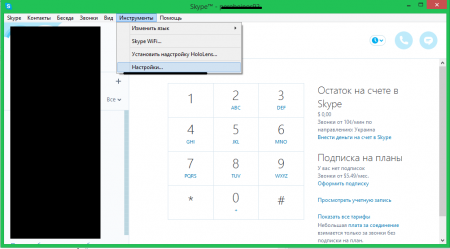
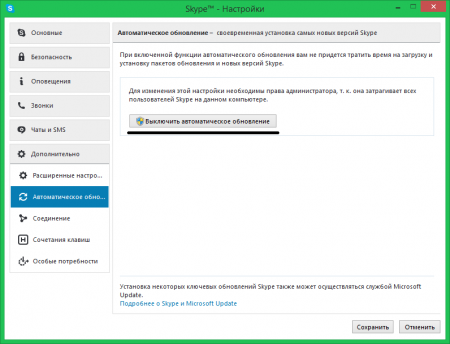
Jika pada setiap awal klien menawarkan untuk menginstal pembaruan, lakukan hal berikut:
- Pergi ke C: \\ Users * \\ AppData \\ Local \\ Temp (Anda harus mengaktifkan tampilan file tersembunyi).
- Hapus file SkypeSetup.exe.
![]()
Faktanya adalah Skype secara otomatis mengunduh pembaruan baru dan menempatkannya di folder sementara hingga permintaan pembaruan dikonfirmasi. Akibatnya, ia akan mengeluarkan notifikasi yang sesuai setiap kali dimulai.
Di versi terbaru Skype, menurut pengguna program, ada banyak kekurangan dan senyum yang tidak berhasil. Ini adalah alasan untuk kembali ke modifikasi sebelumnya.
P&G Penempatan Sponsor Artikel tentang "Bagaimana mengembalikan versi lama Skype" Bagaimana cara masuk ke Skype dari komputer lain Cara memperbarui versi Skype Apa itu Skype dan bagaimana menggunakannya
Instruksi manual
Tidak mungkin untuk dapat kembali ke versi Skype sebelumnya dengan satu klik mouse, tetapi jika Anda menggali sedikit ke dalam komputer, masalahnya dapat diselesaikan. Misalnya, unduh versi program sebelumnya dari situs pengembang. Atau, jika Anda belum menghapus yang sebelumnya disimpan file instalasi, gunakan itu. Kemudian bersihkan komputer dari Skype, yaitu, keluarkan sepenuhnya dari sistem. Untuk melakukan ini, di menu Mulai pada panel kerja komputer, cari bagian "Control Panel" dan buka item "Uninstall or change a program". Di Windows 7, ia terletak di subdirektori "Program dan Fitur". Buka jendela "Copot pemasangan atau ubah program", temukan Skype di daftar. Klik padanya dan pilih opsi "Hapus". Cara lain untuk menghapus program adalah melalui menu Start yang sama. Tetapi dalam hal ini, Anda harus memilih item "Semua Program", di daftar yang Anda akan menemukan dan menandai folder dengan nama Skype. Kemudian pilih tindakan untuk itu - "Hapus". Benar, terkadang dalam kasus ini menu tidak memiliki jalan pintas untuk menghapus program ini. Oleh karena itu, hanya mengandalkan metode ini tidak sepadan. Kemudian Anda dapat mencoba menggunakan sistem rollback. Untuk melakukan ini, di menu "Start" di "All Programs" cari folder "Accessories". Buka dan pilih bagian "Utilities". Klik dua kali pada folder ini dan dalam daftar yang muncul, cari item "Pemulihan Sistem". Klik pada prasasti ini dan putar kembali sistem ke tanggal ketika Skype diperbarui. Setelah kamu hapus versi terbaru program, instal yang sebelumnya. Jalankan file instalasi (dalam format.exe) dan kemudian ikuti petunjuk program. Setelah proses selesai, buka Skype dan masukkan kredensial Anda untuk masuk. Untuk kenyamanan menggunakan program ini, beri tanda centang di bidang "Simpan Kata Sandi". Ini akan memungkinkan Anda untuk tidak membuang waktu memperkenalkan login dan kata sandi Anda setelah setiap peluncuran Skype. Sederhana sekali
Berita terkait lainnya:
Skype - program gratismenyediakan komunikasi suara, video dan teks terenkripsi antara komputer melalui Internet. Ini berfungsi jika kedua belah pihak memiliki yang sesuai perangkat lunak dan peralatan. Anda akan membutuhkan keterampilan awal dengan sistem operasi
Skype adalah program yang memungkinkan pengguna untuk bertukar pesan, mengirim informasi, berbicara dan bermain secara real time, bahkan ketika mereka berada di benua yang berbeda. Artikel sponsor Penempatan P&G tentang "Cara memasukkan kata sandi di Skype" Bagaimana cara menulis ulasan tentang program kerja
Sering terjadi bahwa hard drive tidak memiliki ruang yang cukup untuk beberapa orang program yang diinginkan atau film. Dalam hal ini, Anda perlu mengosongkan ruang disk dengan menghapus program yang tidak perlu dan tidak terpakai. Anda akan membutuhkan komputer atau laptop. P&G Penempatan Artikel Sponsor tentang Cara Menghapus yang Tidak Perlu
Skype adalah pemimpin yang tak perlu dalam bidang produk perangkat lunak yang menyediakan komunikasi suara dan video untuk pengguna Internet yang berlokasi di mana saja di dunia. Artikel sponsor Penempatan P&G tentang "Cara menghapus Skype" Cara mengatur Skype Cara menginstal Skype untuk berkomunikasi
Semakin banyak orang lebih suka teknologi internet modern daripada alat komunikasi biasa. Ceruk khusus di dunia komunikasi adalah metode komunikasi suara, misalnya, menggunakan Skype. Anda akan memerlukan komputer, internet, webcam, headset / speaker dan mikrofon / headphone dan Sponsor mikrofon
Keputusan untuk kembali ke versi lama dari aplikasi Skype dapat disebabkan oleh berbagai alasan, yang sebagian besar adalah ketidakpuasan terhadap umpan eksternal program. Sponsor penempatan P&G Artikel terkait "Cara mendapatkan Skype kembali" Bagaimana menghapus program autorun Bagaimana menghapus basis data Kaspersky Bagaimana
Skype adalah aplikasi sederhana dan nyaman untuk komunikasi waktu nyata. Tetapi jika Anda tidak menunggu sesi komunikasi dengan pengguna lain, dan program mengalihkan perhatian Anda dari hal-hal penting, Anda dapat menutupnya. Untuk melakukan ini, Anda perlu melakukan beberapa tindakan. Sponsor Penempatan P&G Cara Mematikan Cara Skype
Skype untuk Android adalah yang paling banyak aplikasi populer di toko Google play - saat ini, ini yang ketiga kebiasaan Aplikasi ini telah berhasil mencapai lebih dari 500 juta instalasi. Ini tidak mengherankan, karena Skype gratis, memungkinkan Anda membuat panggilan audio dan video berkualitas tinggi, memungkinkan Anda mengirim file dan memiliki sejumlah fitur unik.
Tetapi, seperti aplikasi lain dari Play Market, Skype untuk Android memiliki satu minus yang signifikan - Anda tidak dapat mengunduh dan menginstal versi lama dari toko aplikasi. Tetapi ada kalanya pengguna terbiasa dengan versi lama dan belum ingin memperbarui, atau masuk versi baru ada bug yang sangat mengganggu penggunaan program dan saya ingin sementara kembali ke versi sebelumnya sampai rilis berikutnya. Untuk kasus-kasus seperti itulah saya memutuskan untuk menulis panduan kecil yang akan membantu menginstal versi lama Skype di Android.
Proses memasang Skype versi lama di Android terdiri dari 4 langkah sederhana:
- Pilih versi
Jadi, hal pertama yang harus dilakukan adalah menemukan versi Skype yang tepat yang perlu Anda instal. Daftar versi yang tersedia dapat ditemukan di halaman Skype for Android. Setiap versi diperoleh dari Google Play dan diunduh di server kami, yang berarti bahwa, pertama, kami hanya menyediakan versi resmi, dan kedua, setiap saat Anda dapat mengunduh versi yang Anda butuhkan. Satu-satunya hal yang harus Anda perhatikan adalah semakin tua versi, semakin sedikit fungsi yang didukungnya dan semakin banyak kesalahan yang mungkin terjadi. - Unduh file instalasi
Selanjutnya, Anda perlu mengunduh file instalasi (ini adalah file yang dapat dieksekusi dengan ekstensi .apk dan yang, ketika diluncurkan, menginstal aplikasi pada perangkat). Bergantung pada peramban, Anda mungkin menemukan peringatan berbeda saat mengunduh (misalnya, di Chrome, saat Anda mencoba mengunduh file apk, pengguna diperingatkan bahwa file jenis ini dapat membahayakan Anda perangkat seluler) Memang, mengunduh dan menjalankan file apk dari sumber yang tidak dikenal sangat berbahaya, karena mungkin menginfeksi perangkat dengan program jahat. Tetapi seperti yang sudah saya katakan, hanya versi resmi yang tersedia di server kami, jadi silakan mengunggah file tersebut. - Izinkan instalasi dari sumber yang tidak dikenal
Agar Anda dapat menginstal versi lama Skype dari situs kami, Anda harus mengizinkan instalasi aplikasi dari sumber yang tidak dikenal. Ini dilakukan seperti ini: buka pengaturan perangkat → buka bagian "Keamanan" → temukan dan beri tanda centang di depan item "Sumber tidak dikenal" → baca dengan cermat tentang bahaya yang mungkin timbul → dan jika kami setuju, kami mengkonfirmasi tindakan kami. - Instal Versi Skype
Sekarang tinggal menjalankan file instalasi, klik tombol "Instal" dan tunggu beberapa detik sementara Skype akan diinstal. Jika Anda tidak tahu cara menemukan file apk yang diunduh, cari di folder "Unduh" pada kartu SD atau memori telepon.
Perhatian!
Jika Anda mengizinkan instalasi aplikasi dari sumber yang tidak dikenal, data pribadi Anda dan data ponsel akan berada dalam bahaya (terutama jika Anda memutuskan untuk menjalankan file apk dari sumber lain). Oleh karena itu, sangat disarankan untuk menonaktifkan opsi ini setelah menginstal versi Skype yang lama.
Jika Anda memiliki pertanyaan atau memiliki informasi yang berguna / menarik tentang menginstal versi lama Skype di Android, tulis di komentar.




